как сделать (5 шагов) + возможности
PRO аккаунт — профессиональный аккаунт, расширяющий базовые функции и инструменты для продвижения.
Ключевое преимущество такого аккаунта — если Вы владелец бизнеса в Тик Ток или блогер, то можете отслеживать успехи профиля, вкусы аудитории, географию и сегментацию подписчиков. Причем подключается он бесплатно и быстро. В статье дам инструкцию и расскажу про возможности аналитики.
Как подключить про аккаунт в тик ток
Как уже сказала, подключение бесплатное, а значит никаких лишних телодвижений делать не придется. Просто зайдите в приложение и откройте свой профиль, если Вы уже пользуетесь Тик Ток (очевидно, но факт). Далее нажмите три точки в правом верхнем углу и перейдите в настройки профиля. Затем в «Управление аккаунтом».
Переход в настройкиНайдите внизу пункт «Переключиться на pro-аккаунт», прочитайте дополнительную информацию (без этого дальше не пройти) и нажмите «Продолжить».
Далее определите интересующую Вас категорию pro аккаунта в тик ток. Это поможет показывать Ваш профиль в рекомендациях заинтересованной аудитории. Затем выберите пол.
Подключение аккаунтаЕсли ранее Вы не привязали номер телефона, введите его и код, который получите по SMS. После этого в настройках добавляется пункт «Аналитика» для просмотра результативности профиля. То есть это означает, что Вы получили про-аккаунт. Можете идти отмечать в Бар 🙂
Настройка PRO аккаунта
Подключившись к PRO аккаунту, Вы можете настроить его под себя. Все настройки поделены на разделы, которые мы сейчас подробнее разберем, для ясности того, что это и зачем оно нужно.
Раздел 1. Аккаунт
- Управление аккаунтом. Вы можете добавить свою почту, поменять пароль, проверить безопасность профиля и переключиться обратно с PRO на личный акк;
- Конфиденциальность. Раздел установки приватности.
 Помните, что переход на PRO аккаунт доступен только если Ваш профиль открыт;
Помните, что переход на PRO аккаунт доступен только если Ваш профиль открыт; - Предпочитаемый контент. Здесь Вы можете добавить язык видео, которые будут попадать в выдачу;
- Баланс. В этом разделе пополняется баланс Вашего профиля в Тик Ток. Вы можете купить монеты соц. сети за рубли;
- Поделиться профилем. Отправка ссылки на профиль в соцсети и мессенджеры;
- Аналитика. Статистика, которую Вы можете смотреть после переключения на про аккаунт, но подробнее о ней поговорим далее;
- TikCode. Кодовое изображение, отсканировав которое можно подписаться на Вас. Здесь Вы можете скачать его на устройство или отсканировать нужный Вам код.
Лайфхак. Если Вы хотите быстро раскрутить свой профиль и попасть в ТОП, то используйте сервис ToTop Tool. С ними Вы точно станете звездой, причем быстро (и еще это безопасно). Кликайте -> ToTop Tool.
Раздел 2. Общие
- Push-уведомления. Установка, какие уведомления Вам будут приходить: о взаимодействиях — лайки, комменты и т.д.,сообщениях, обновлениях видео и live — трансляциях;
- Язык. Выбор, на каком языке будет весь интерфейс в приложении на Вашем мобильном;
- Темная тема. Здесь Вы можете выбрать тему приложения, либо задать, чтобы оно использовало тему Вашего устройства;
- Цифровое благополучие. В разделе можно включить безопасный режим и режим контроля экранного времени. Так Вы сможете ограничить себя от неприемлемого контента и следить за тем, сколько времени Вы проводите в соц. сети;
- Семейные настройки. Профили родителей и их детей можно связать, отсканировав нужный код профиля;
- Доступность. Здесь Вы выбираете, как будут отображаться обложки Ваших видео — анимированными или статичными;
- Экономия данных.
 Включив эту настройку, Вы уменьшите расход своего мобильного трафика, но клипы будут загружаться дольше и в более низком качестве.
Включив эту настройку, Вы уменьшите расход своего мобильного трафика, но клипы будут загружаться дольше и в более низком качестве.
что даёт pro аккаунт в тик ток
Подключение даёт две главные плюшки. Первая — теперь Вы можете создавать рекламные публикации. Это делается через рекламный кабинет — Tik Tok Ads. Обзор и настройка рекламы в Тик Ток — тема отдельной статьи, поэтому остановимся на второй плюшке.
А именно — с PRO аккаунта Вы можете смотреть подробную аналитику всего профиля и отдельных видеороликов. Итак, какие разделы аналитики есть в ТТ и что они дают:
Общий раздел по видео. Количество просмотров роликов (за 7 или 28 дней), общее время просмотра и среднее время просмотра видео.
Подробный раздел по видео. Точное количество лайков и комментариев, пользователи сохранившие видео, как попали на Ваш на ролик;
По подписчикам. Сколько новых подписчиков (в течение 28 дней), в каких регионах находятся, В какое время наиболее активны, какие видео или музыка больше нравятся. О том, как их набрать — читайте в статье;
Сколько новых подписчиков (в течение 28 дней), в каких регионах находятся, В какое время наиболее активны, какие видео или музыка больше нравятся. О том, как их набрать — читайте в статье;
По профилю. Количество просмотров за каждый день отдельно, сколько постов с видео Вы выложили, какие клипы пользуются высокой популярностью.
Принцип похож на статистику в Инстаграм*: анализируя показатели, Вы можете корректировать контент-план, определять интересы аудитории и отслеживать, откуда они попали на Ваши ролики.
Лайфхак. Хотите повысить охваты и вовлеченность в соцсетях? Тогда рекомендуем LiveDune, сервис быстро и безопасно сделает аналитику соцсетей и предоставит варианты продвижения. Кликайте и тестируйте 7 дней бесплатно -> LiveDune (Промокод «INSCALE» скидка 30%)
ВКЛЮЧАЙТЕСЬ В СОЦСЕТИ УЖЕ 40 000+ С НАМИ
Екатерина Сергей Иван Елена Екатерина Подписатьсякоротко о главном
Эти простые действия могут оказать Вам большую поддержку и пользу в продвижении в Тик Ток.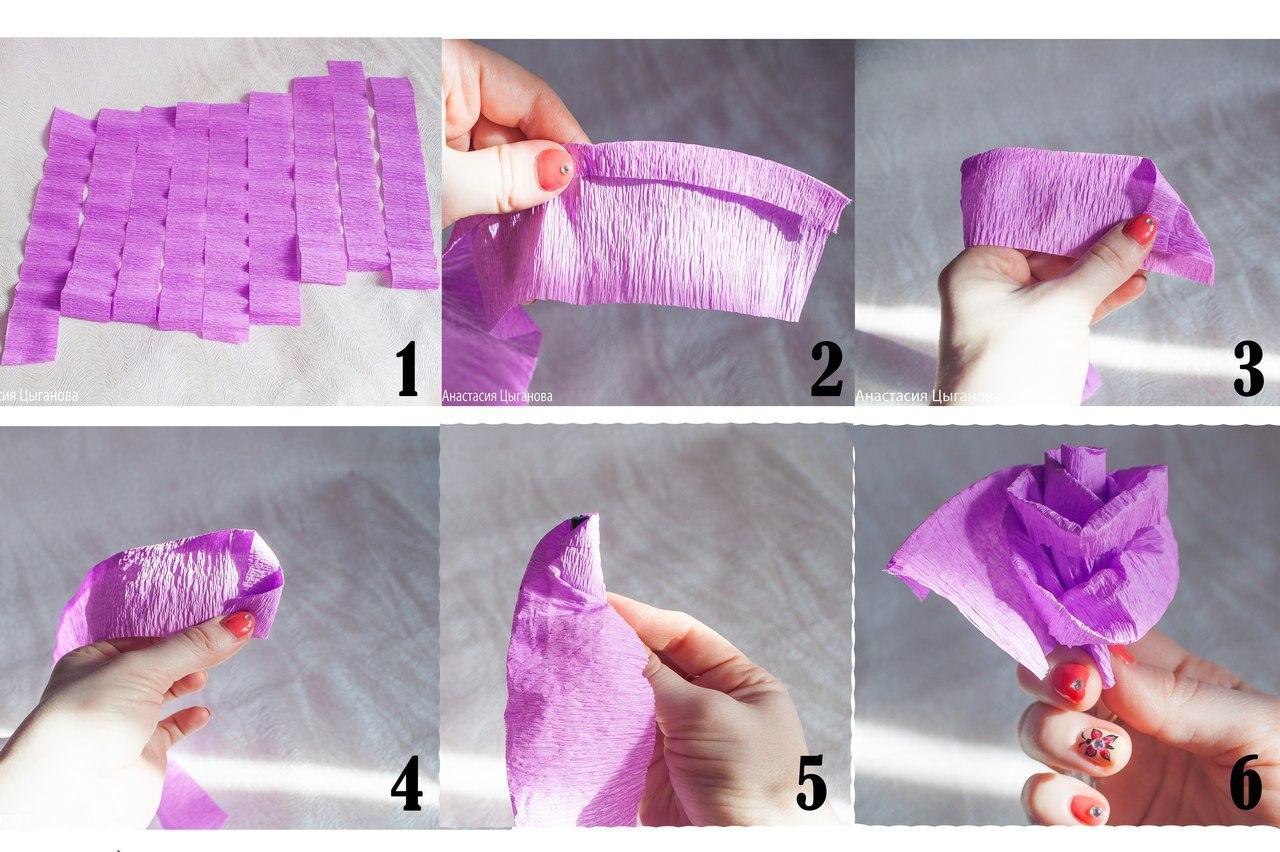
Правильно подключив и настроив PRO аккаунт вы сможете увеличить свои показатели за счет анализа контента и и правильной адаптацией, так как с подробной аналитикой не составит труда постоянно корректировать наполнение своей странички актуальными видео.
А чтобы у Вас не возникло трудностей при переключении, проверьте в настройках, не подключены ли Вы к приватному профилю. Также приложение иногда может давать сбой. Не пугайтесь этого, просто перезагрузите его и систематически проверяйте обновления.
Лайфхак. Открою секрет, первые лайки можно подкрутить через Tiktopfree. Так Вы покажете, что Ваш контент интересный и другие пользователи его точно заценят (и залайкают).
- Курсы ТикТок: обучение с нуля до профи (даже бесплатно)
- Теневой бан в Тик Ток: сколько длится + 3 признака
Упомянутый в статье Instagram* (Инстаграм) принадлежит компании Meta, которая признана экстремистской организацией и запрещена в РФ.
Обновление Windows Домашняя до Windows Pro — Служба поддержки Майкрософт
Обзор активации
- Активация Windows
- Как найти ключ продукта Windows?
Установка и обновления
- Как установить с помощью ключа продукта
- Обновление Windows Домашняя до Windows Pro
Устранение неполадок при активации
- Повторная активация после смены оборудования
- Почему не удается активировать Windows?
- Справка по ошибкам активации Windows
- Использование средства устранения неполадок активации
Windows 11 Windows 10 Еще…Меньше
В этой статье представлены действия, которые необходимо предпринять, чтобы обновить устройство с Windows 11 Домашняя до Windows 11 Pro.
Чтобы узнать установленную версию и состояние активации:
-
Выберите Пуск > Параметры > Система > Активация.
-
В верхней части страницы Активация вы увидите свой выпуск: Домашняя или Pro. Вы также увидите, активно ли Состояние активации.
Открытие параметров активации
Важно: Следующие действия относятся только к устройствам, на которых в настоящее время запущена активированная копия Windows 11 Домашняя. Если копия не активирована, рекомендуется сначала активировать Windows 11 Домашняя. Дополнительные сведения см. в статье Активация Windows.
Сначала проверьте, есть ли у вас ключ продукта Windows Pro. Дополнительные сведения см. в разделе Поиск ключа продукта Windows. Затем выполните действия, которые относятся к сценарию с ключом продукта.
Если у вас есть ключ продукта Windows 11 Pro
-
Выберите Пуск > Параметры > Система > Активация.
-
Выберите Изменить ключ продукта и введите 25-значный ключ продукта для Windows 11 Pro.
-
Нажмите кнопку Далее, чтобы начать обновление до Windows 11 Pro.

Если у вас нет ключа продукта Windows 11 Pro
-
Выберите Пуск > Параметры > Система > Активация.
-
В разделе Обновить выпуск Windows выберите команду Открыть Microsoft Store.
-
Убедитесь, что вы вошли в систему с помощью учетной записи Майкрософт, чтобы приобрести Windows 11 Pro
- org/ListItem»>
После подтверждения покупки вам будет предложено установить Windows 11 Pro и перезагрузить компьютер. После этого вы будете использовать Windows 11 Pro.
Статьи по теме
-
Справка по ошибкам активации Windows
-
Активация Windows
В этой статье представлены действия, которые необходимо предпринять, чтобы обновить устройство с Windows 10 Домашняя до Windows 10 Pro.
Чтобы узнать установленную версию и состояние активации:
- org/ItemList»>
-
Выберите Пуск > Параметры > Обновление и безопасность > Активация.
-
В верхней части страницы Активация вы увидите свой выпуск: Домашняя или Pro. Вы также увидите, активно ли Состояние активации.
Открытие параметров активации
Важно: Следующие действия относятся только к устройствам, на которых в настоящее время запущена активированная копия Windows 10 Домашняя. Если копия не активирована, рекомендуется сначала активировать Windows 10 Домашняя. Дополнительные сведения см. в статье Активация Windows.
Сначала проверьте, есть ли у вас ключ продукта Windows Pro. Дополнительные сведения см. в разделе Поиск ключа продукта Windows. Затем выполните действия, которые относятся к сценарию с ключом продукта.
Затем выполните действия, которые относятся к сценарию с ключом продукта.
Если у вас есть ключ продукта Windows 10 Pro
-
Выберите Пуск > Параметры > Обновление и безопасность > Активация.
-
В разделе Обновить выпуск Windows выберите команду Изменить ключ продукта.
-
Введите 25-значный ключ продукта Windows 10 Pro.
- org/ListItem»>
Нажмите кнопку Далее, чтобы начать обновление до Windows 10 Pro.
Если у вас нет ключа продукта Windows 10 Pro
-
Выберите Пуск > Параметры > Обновление и безопасность > Активация.
-
В разделе Обновить выпуск Windows выберите команду Перейти в Microsoft Store
-
Убедитесь, что вы вошли в систему с помощью учетной записи Майкрософт, чтобы приобрести Windows 10 Pro
- org/ListItem»>
После подтверждения покупки вам будет предложено установить Windows 10 Pro и перезагрузить компьютер. После этого вы будете использовать Windows 10 Pro.
Статьи по теме
-
Справка по ошибкам активации Windows
-
Активация Windows
Создание и проверка доступности PDF, Acrobat Pro
Руководство пользователя Отмена
Поиск
Последнее обновление:
24 мая 2023 г. , 05:10:52 по Гринвичу
|
Также относится к Adobe Acrobat 2017, Adobe Acrobat 2020
, 05:10:52 по Гринвичу
|
Также относится к Adobe Acrobat 2017, Adobe Acrobat 2020
- Руководство пользователя Acrobat
- Знакомство с Acrobat
- Доступ к Acrobat с рабочего стола, мобильного устройства, Интернета
- Что нового в Acrobat
- Сочетания клавиш
- Системные требования
- Рабочее пространство
- Основы рабочего пространства
- Открытие и просмотр PDF-файлов
- Открытие PDF-файлов
- Навигация по страницам PDF
- Просмотр настроек PDF
- Настройка просмотра PDF
- Включить предварительный просмотр эскизов PDF-файлов
- Отображение PDF в браузере
- Работа с учетными записями онлайн-хранилища
- Доступ к файлам из ящика
- Доступ к файлам из Dropbox
- Доступ к файлам из OneDrive
- Доступ к файлам из SharePoint
- Доступ к файлам с Google Диска
- Acrobat и macOS
- Уведомления Acrobat
- Сетки, направляющие и измерения в PDF-файлах
- Азиатский текст, кириллица и текст с письмом справа налево в PDF-файлах
- Основы рабочего пространства
- Создание PDF-файлов
- Обзор создания PDF-файлов
- Создание PDF-файлов с помощью Acrobat
- Создавайте PDF-файлы с помощью PDFMaker
- Использование принтера Adobe PDF
- Преобразование веб-страниц в PDF
- Создание PDF-файлов с помощью Acrobat Distiller
- Настройки преобразования Adobe PDF
- PDF-шрифты
- Редактирование PDF-файлов
- Редактирование текста в PDF-файлах
- Редактирование изображений или объектов в PDF
- Поворот, перемещение, удаление и перенумерация страниц PDF
- Редактировать отсканированные файлы PDF
- Улучшение фотографий документов, снятых с помощью мобильной камеры
- Оптимизация PDF-файлов
- Свойства PDF и метаданные
- Ссылки и вложения в PDF-файлах
- слоев PDF
- Миниатюры страниц и закладки в PDF-файлах
- Мастер действий (Acrobat Pro)
- PDF-файлы, преобразованные в веб-страницы
- Настройка PDF для презентации
- Статьи в формате PDF
- Геопространственные файлы PDF
- Применение действий и сценариев к файлам PDF
- Изменить шрифт по умолчанию для добавления текста
- Удалить страницы из PDF
- Сканирование и распознавание текста
- Сканирование документов в PDF
- Улучшение фотографий документов
- Устранение неполадок сканера при сканировании с помощью Acrobat
- Формы
- Основы форм PDF
- Создание формы с нуля в Acrobat
- Создание и распространение PDF-форм
- Заполнение PDF-форм
- Свойства поля формы PDF
- Заполнение и подписание PDF-форм
- Настройка кнопок действий в формах PDF
- Публикация интерактивных веб-форм PDF
- Основные сведения о полях формы PDF
- Поля формы штрих-кода PDF
- Сбор данных форм PDF и управление ими
- О трекере форм
- Справка по PDF-формам
- Отправка PDF-форм получателям по электронной почте или на внутренний сервер
- Объединение файлов
- Объединение или объединение файлов в один PDF-файл
- Поворот, перемещение, удаление и перенумерация страниц PDF
- Добавление верхних и нижних колонтитулов и нумерации Бейтса в PDF-файлы
- Обрезать страницы PDF
- Добавление водяных знаков в PDF-файлы
- Добавление фона в PDF-файлы
- Работа с файлами компонентов в портфолио PDF
- Публикация и совместное использование портфолио PDF
- Обзор портфолио PDF
- Создание и настройка портфолио PDF
- Публикация, рецензирование и комментирование
- Публикация и отслеживание PDF-файлов в Интернете
- Разметка текста с правками
- Подготовка к просмотру PDF
- Запуск обзора PDF
- Размещение общих обзоров на сайтах SharePoint или Office 365
- Участие в обзоре PDF
- Добавление комментариев к PDF-файлам
- Добавление штампа в PDF
- Рабочие процессы утверждения
- Управление комментариями | посмотреть, ответить, распечатать
- Импорт и экспорт комментариев
- Отслеживание и управление обзорами PDF
- Сохранение и экспорт PDF-файлов
- Сохранение PDF-файлов
- Преобразование PDF в Word
- Преобразование PDF в JPG
- Преобразование или экспорт PDF-файлов в файлы других форматов
- Параметры формата файла для экспорта PDF
- Повторное использование содержимого PDF
- Безопасность
- Расширенный параметр безопасности для PDF-файлов
- Защита PDF-файлов с помощью паролей
- Управление цифровыми идентификаторами
- Защита PDF-файлов с помощью сертификатов
- Открытие защищенных PDF-файлов
- Удаление конфиденциального содержимого из PDF-файлов
- Настройка политик безопасности для PDF-файлов
- Выбор метода защиты для PDF-файлов
- Предупреждения системы безопасности при открытии PDF-файла
- Защита PDF-файлов с помощью Adobe Experience Manager
- Функция защищенного просмотра для PDF-файлов
- Обзор безопасности в Acrobat и PDF-файлах
- JavaScripts в PDF-файлах как угроза безопасности
- Вложения как угроза безопасности
- Разрешить или заблокировать ссылки в PDF-файлах
- Электронные подписи
- Подписание PDF-документов
- Сохраните свою подпись на мобильном телефоне и используйте ее везде
- Отправка документов на электронные подписи
- Создать веб-форму
- Массовый запрос электронной подписи
- Прием онлайн-платежей
- Бренд вашей учетной записи
- О подписях сертификатов
- Подписи на основе сертификата
- Проверка цифровых подписей
- Утвержденный список доверия Adobe
- Управление доверенными удостоверениями
- Печать
- Основные задачи печати PDF
- Печатные буклеты и портфолио в формате PDF
- Расширенные настройки печати PDF
- Печать в PDF
- Печать цветных PDF-файлов (Acrobat Pro)
- Печать PDF-файлов нестандартных размеров
- Специальные возможности, теги и переформатирование
- Создание и проверка доступности PDF
- Специальные возможности в PDF-файлах
- Инструмент порядка чтения для PDF-файлов
- Чтение PDF-файлов с функциями перекомпоновки и специальных возможностей
- Редактирование структуры документа с помощью панелей «Содержимое» и «Теги»
- Создание доступных PDF-файлов
- Поиск и индексирование
- Создание указателей PDF
- Поиск PDF-файлов
- Мультимедийные и 3D-модели
- Добавление аудио-, видео- и интерактивных объектов в PDF-файлы
- Добавление 3D-моделей в файлы PDF (Acrobat Pro)
- Отображение 3D-моделей в PDF-файлах
- Взаимодействие с 3D-моделями
- Измерение 3D-объектов в PDF-файлах
- Настройка 3D-видов в PDF-файлах
- Включить 3D-контент в PDF
- Добавление мультимедиа в PDF-файлы
- Комментирование 3D-проектов в PDF-файлах
- Воспроизведение видео, аудио и мультимедийных форматов в PDF-файлах
- Добавить комментарий к видео
- Инструменты для печати (Acrobat Pro)
- Обзор инструментов для печати
- Принтеры и визирные линии
- Предварительный просмотр вывода
- Сведение прозрачности
- Преобразование цвета и управление чернилами
- Цвет захвата
- Предпечатная проверка (Acrobat Pro)
- Файлы, совместимые с PDF/X, PDF/A и PDF/E
- Предполетные профили
- Расширенный предполетный осмотр
- Предполетные отчеты
- Просмотр результатов предварительной проверки, объектов и ресурсов
- Цели вывода в PDF-файлах
- Исправление проблемных областей с помощью инструмента Preflight
- Автоматизация анализа документов с помощью дроплетов или предпечатных действий
- Анализ документов с помощью инструмента Preflight
- Дополнительные проверки в Preflight tool
- Предполетные библиотеки
- Переменные предварительной проверки
- Управление цветом
- Поддержание согласованности цветов
- Настройки цвета
- Документы с управлением цветом
- Работа с цветовыми профилями
- Понимание управления цветом
Прежде чем начать
Мы внедряем новый, более интуитивно понятный интерфейс продукта.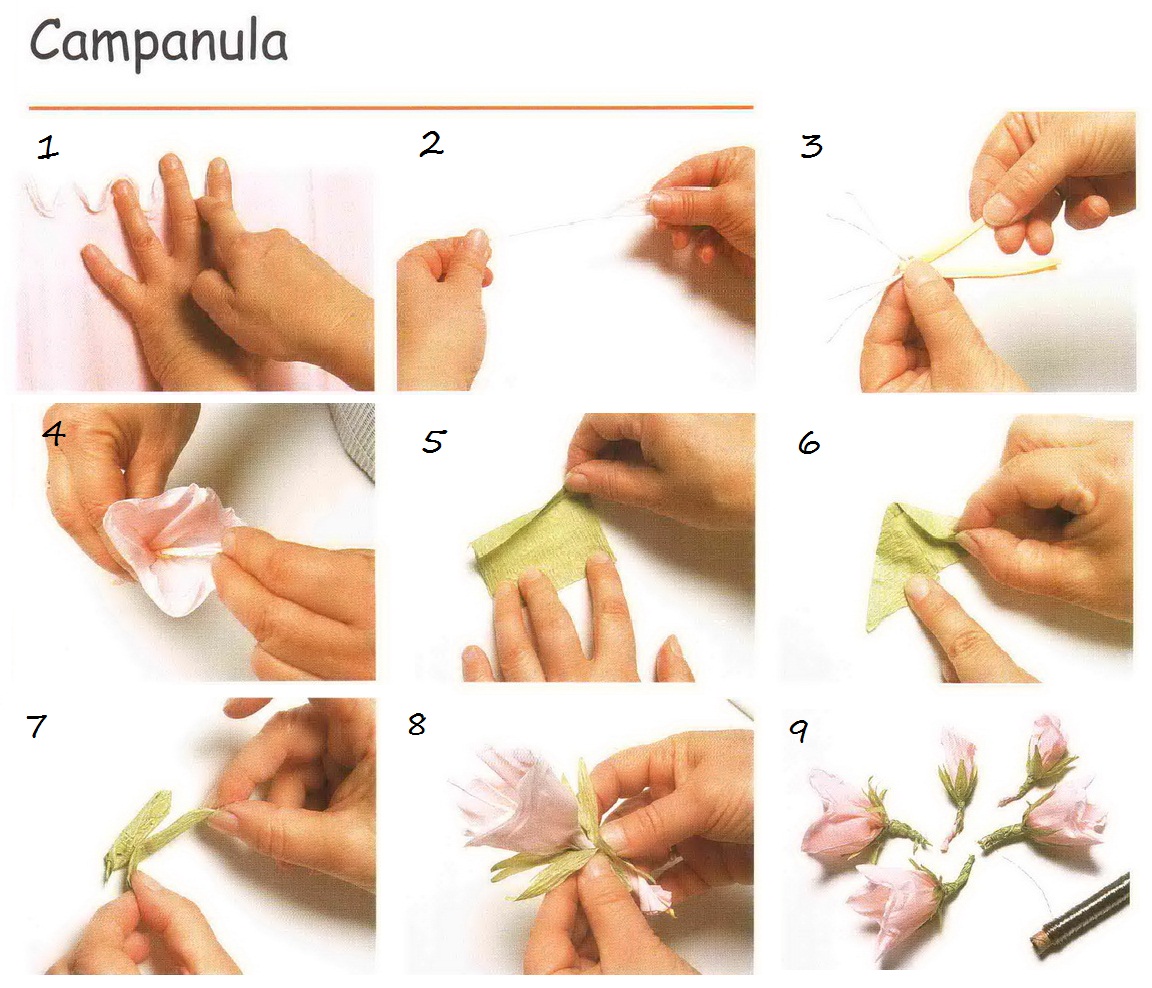 Если показанный здесь экран не соответствует интерфейсу вашего продукта, выберите Справка для нового интерфейса.
Если показанный здесь экран не соответствует интерфейсу вашего продукта, выберите Справка для нового интерфейса.
Прежде чем начать
Мы внедряем новый, более интуитивно понятный интерфейс продукта. Если показанный здесь экран не соответствует интерфейсу вашего продукта, выберите справку для вашего текущего опыта.
Войдите в свою учетную запись
Войти
Управление учетной записьюКак создавать биты в Pro Tools (руководство 2023 г.)
Pro Tools — стандартная DAW (цифровая звуковая рабочая станция) для всех, от продюсеров хип-хопа до композиторов кинематографических фильмов, поэтому, когда люди спрашивают: «Можете Я создаю новые биты в Pro Tools», — ответ звучит утвердительно.
Однако, в отличие от других DAW, специально разработанных для создания электронной музыки, Pro Tools не имеет очевидного набора инструментов для создания битов (например, Ableton Live и Garageband). Чтобы создавать биты в Pro Tools, вам нужен учебник, чтобы понять, как использовать его обширный набор универсальных инструментов для создания собственных битов с нуля.
Чтобы создавать биты в Pro Tools, вам нужен учебник, чтобы понять, как использовать его обширный набор универсальных инструментов для создания собственных битов с нуля.
В этом руководстве мы расскажем, как создавать новые биты в Pro Tools. Как только вы освоитесь, вы обнаружите, что универсальность Pro Tools позволяет вам создавать практически все, о чем вы только можете мечтать. Готовы начать сведение и мастеринг как профессионал? Давайте углубимся в это.
Что такое биты? Строго говоря, бит — это ритм песни или определенная длина волны в течение определенного промежутка времени.
Однако, когда мы говорим о битах в контексте этой статьи, мы имеем в виду инструментальные треки, лежащие под вокальной дорожкой в стиле поп, рэп или хип-хоп. Обычно они состоят из различных типов синтезаторов, перкуссии и других инструментов и имеют тенденцию повторять небольшую фразу на протяжении всей песни.
Удары могут быть как простыми, как неброский барабанный бой, так и сложными, как многослойный инструментальный трек. Общим фактором для большинства битов является то, что они повторяются в виде циклов и накладываются под более сложную мелодию, обычно вокал.
Общим фактором для большинства битов является то, что они повторяются в виде циклов и накладываются под более сложную мелодию, обычно вокал.
Можно ли создавать биты в Pro Tools?Настройка проста, потому что Pro Tools имеет все функции, необходимые для создания новых битов для вашего проекта. Все сводится к знанию того, какие инструменты использовать и как их использовать. Вот почему мы создали это удобное руководство, чтобы помочь вам начать работу.
Как создавать биты в Pro Tools Вы можете создавать биты в Pro Tools двумя способами. Один называется «Слияние MIDI», а другой использует функцию циклической записи. Мы познакомим вас с обоими методами, чтобы вы могли попробовать каждый и посмотреть, какой из них работает для вас.
Слияние MIDI позволяет использовать MIDI-контроллер (например, MIDI-клавиатуру) для создания нескольких разных треков, наложенных друг на друга. Чтобы настроить слияние MIDI, выполните следующие действия:
Шаг 1: Перейдите к пункту «Отображение» в строке меню, нажмите «Показать окно транспорта», затем «Управление MIDI», чтобы развернуть меню транспорта и включить все кнопки управления MIDI.
Шаг 2: В окне транспорта нажмите кнопку «MIDI merge», чтобы она была выделена.
Теперь, когда вы записываете на дорожку с поддержкой записи, любые новые MIDI-записи добавляются поверх существующих записей. Вы можете использовать это для создания сложенных битов на одной дорожке.
Вы также можете использовать это в тандеме с функцией записи цикла, чтобы непрерывно зацикливать определенный раздел на временной шкале сеанса и записывать разные доли друг над другом, создавая непрерывный цикл. Чтобы включить запись цикла, просто удерживайте «control» и «command» и щелкните место, где вы хотите создать цикл.
Теперь вы можете записать несколько разных дублей одного и того же фрагмента и выбрать лучшие из этого сеанса записи. Это позволяет вам свободно экспериментировать и беспокоиться о редактировании позже, что может значительно ускорить сеансы создания битов.
Создавайте вместе удаленно, в режиме реального времени
Evercast позволяет безопасно транслировать контент с непревзойденным качеством во время видеоконференций с вашей командой.
Посмотреть демонстрационное видео
Лучшие плагины, которые помогут вам создавать битыВы можете создавать биты, используя встроенные инструменты и плагины, которые уже есть в Pro Tools, но чтобы вывести свое творчество на новый уровень, вам понадобится только дополнительное оборудование. Вам понадобятся плагины, которые позволят вам расширить вашу звуковую библиотеку и создать более уникальные миксы.
От лампового дисторшна старой школы до синтезаторов прямо из 2001: A Space Odyssey существуют тысячи уникальных плагинов, которые вы можете интегрировать в свое музыкальное производство, чтобы придать своим битам уникальный стиль.
Вот несколько наших любимых плагинов:
Этот вариант наиболее близок к универсальному инструменту для создания битов.
Характеристики:
- 2 плагина Beatmakers: HUSTLE и DOPE, которые помогут вам создавать биты
- 120 стилей ударов
- 1300 паттернов ударов
- 20 наборов ударных
Этот комплект — отличный способ добавить аналоговый звук в ваши треки.
Характеристики:
- Классические компрессоры CLA
- Лента Kramer
- Лампы и транзисторы
- Вокальный райдер
- Бас-райдер
- Винтажный эквалайзер
- Винтажный ограничитель
- Винтажная лента
- Мастер-помощник (использующий ИИ для помощи в создании пользовательских пресетов, адаптированных к вашему аудио)
- Синтезатор ударных ритмов Heartbeat
- Гитарные усилители и педальные эффекты, разработанные Marshall
- Клавиатурные синтезаторы
- Регулятор тембра
- Дисторшн
- Стерео хорус
- Посыл реверберации
- Многоуровневое управление
Хотите добавить своим ритмам нотку винтажности? Попробуйте смешать эти старинные плагины.
Особенности:
Эта коллекция, пожалуй, самый реалистичный набор модификаций инструментов, который мы нашли.
Особенности:
Улучшите свои басовые партии с помощью этого невероятного виртуального басового инструмента от Loopmasters.
Особенности:
Самое лучшее в создании битов то, что нет единого способа сделать это. Создание бита и создание музыки — это одно и то же: эксперимент со звуком.
Итак, вперед, в свою студию звукозаписи. Запишите барабанную дорожку, отрегулируйте темп, добавьте немного хрустящей гитары и баса, а затем завершите это эфирным припевом. Вы можете создавать биты, используя микрофоны, миди-инструменты, виртуальные инструменты или просто трековые сэмплы. Единственным ограничением является ваше воображение.
А если вы ищете лучший способ удаленно сотрудничать со своей командой звукорежиссеров, попробуйте Evercast. Evercast позволяет транслировать сеансы редактирования Pro Tools, Logic Pro X, Ableton Live или даже GarageBand в формате HD во время видеочата и обмена заметками с вашей командой — и все это на одной платформе.


 Помните, что переход на PRO аккаунт доступен только если Ваш профиль открыт;
Помните, что переход на PRO аккаунт доступен только если Ваш профиль открыт; Включив эту настройку, Вы уменьшите расход своего мобильного трафика, но клипы будут загружаться дольше и в более низком качестве.
Включив эту настройку, Вы уменьшите расход своего мобильного трафика, но клипы будут загружаться дольше и в более низком качестве.